Chiar dacă discurile fizice încă există, Xbox One încă stochează toate datele de joc pe hard disk. În cele mai multe cazuri, discul este doar pentru a verifica dacă dețineți de fapt jocul. Deși convenabil pentru menținerea actualizărilor, transferul jocurilor dvs. și salvează un proces obositor (s-au dus vremurile cardului de memorie). Din fericire, Microsoft a anticipat această problemă, adăugând câteva moduri diferite de a vă transfera datele între sistemele Xbox One.
Cuprins
- Cum se transferă cu un hard disk extern: Conectați-vă și formatați dispozitivul de stocare
- Cum să transferați cu un hard disk extern: faceți copii de rezervă pentru jocuri
- Cum să transferați cu un hard disk extern: faceți o copie de rezervă a setărilor
- Cum se transferă cu un hard disk extern: Configurați noua consolă
- Cum să transferați cu un hard disk extern: Instalați-vă jocurile
- Cum să transferați cu un hard disk extern: ștergeți vechiul Xbox curat (opțional)
- Cum se transferă printr-o rețea locală: Configurați noua consolă
- Cum se transferă printr-o rețea locală: Activați transferul în rețea
Videoclipuri recomandate
Moderat
1 oră
Vechiul sistem Xbox One
Noul sistem Xbox One
Conexiune la internet (Wi-Fi este bine, prin cablu este mai bine)
Abonament Xbox Live Gold (opțional)
hard disk de 256 GB care se conectează prin USB 3.0 (numai pentru metoda unității externe)
Nu contează dacă doriți să transferați la un nou sistem Xbox One sau dacă faceți upgrade la un Xbox One X; procesul este același. Avem două metode mai jos: una care folosește un hard disk și alta care folosește rețeaua. Utilizarea unui hard disk este metoda preferată, deoarece puteți aplica automat toate setările anterioare de sistem pe noua consolă, dar veți avea nevoie de un hard disk extern (aici sunt recomandarile noastre). Transferul în rețea este simplu, dar va trebui să aplicați manual setările sistemului după fapt.
Lectură în continuare
- Profitați la maximum de Xbox One cu sfaturile și trucurile noastre
- Cele mai bune exclusivități Xbox One
- Cele mai bune jocuri de pe Xbox Game Pass
Cum se transferă cu un hard disk extern: Conectați-vă și formatați dispozitivul de stocare
Deoarece un Xbox One este practic un PC Windows sub capotă, nu este surprinzător faptul că consola se joacă bine dispozitive de stocare externe. Pentru scopurile noastre, veți avea nevoie de un hard disk care să stocheze cel puțin 256 GB și să se conecteze prin USB 3.0.
Înainte de a începe, rețineți că formatarea unității pentru stocare va șterge tot ce este stocat în prezent pe ea, așa că asigurați-vă că faceți o copie de rezervă din timp.
Pasul 1: Când conectați unitatea, o fereastră pop-up vă va întreba dacă doriți să o utilizați pentru a stoca medii sau ca dispozitiv de stocare general. Selectați Formatați dispozitivul de stocare și apăsați A pentru a pregăti unitatea pentru a face backup pentru jocuri și date.
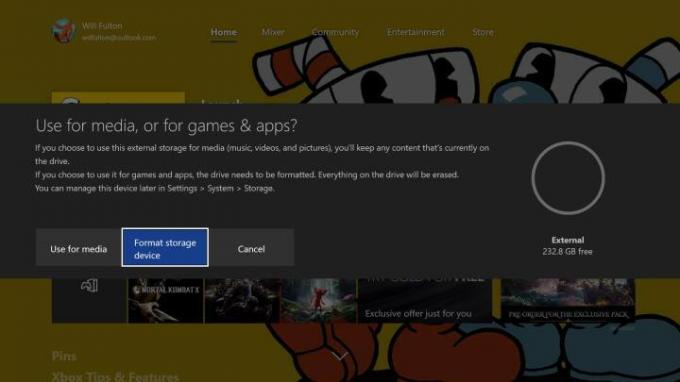
Pasul 2: Vi se va solicita să denumiți unitatea.
Legate de
- Cum să actualizați Relics în Remnant 2
- Cele mai bune jocuri Xbox Series X viitoare: 2023 și nu numai
- Cum să sincronizezi un controler PS4
Pasul 3: Apoi, veți fi întrebat dacă doriți să îl utilizați ca destinație implicită de stocare pentru jocuri și date noi. Deoarece îl folosim pentru transfer, îl puteți lăsa așa cum este. Când unitatea este formatată, veți vedea o notificare.
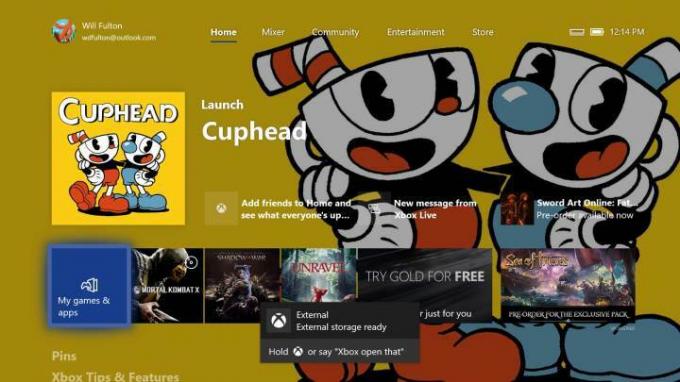
Cum să transferați cu un hard disk extern: faceți copii de rezervă pentru jocuri
Pasul 1: Cu unitatea formatată, conectată și gata de funcționare, apăsați butonul Xbox de pe controler.
Pasul 2: În meniul pop-up, următorul Setări > Sistem > Stocare. Evidențiați stocarea internă în partea dreaptă și selectați Transfer.
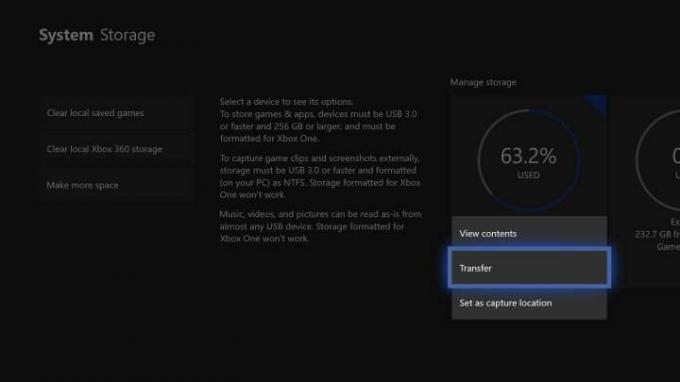
Pasul 3: Aceasta va afișa un meniu cu toate jocurile tale. Asigurați-vă că dispozitivul țintă este unitatea externă pe care tocmai ați numit-o, apoi selectați jocurile sau aplicațiile pe care doriți să le transferați (sau Selectează tot dacă vrei să muți totul).
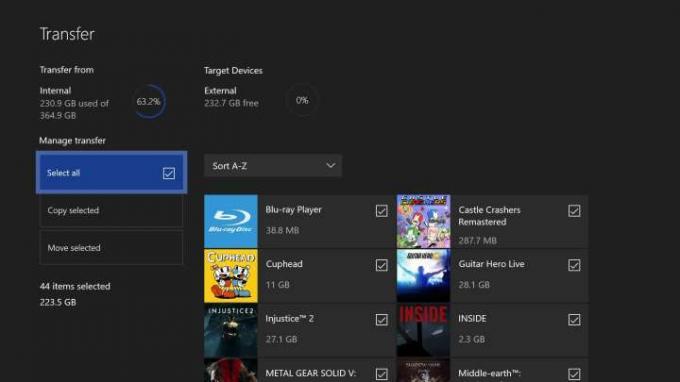
Pasul 4: presa Copierea selectată dacă doriți să lăsați totul instalat pe Xbox One original sau Mutați selectat daca faci curatenie in casa.
Un lucru ar trebui să știți: dacă mutați o mulțime de jocuri, în special titluri mari AAA, acest proces ar putea dura mult timp.
Deoarece acest proces este identic cu utilizarea unității ca o extensie permanentă, salvați și transferurile de date, dar se face backup automat și pe cloud atunci când ești conectat la Xbox Live, indiferent dacă ai un Abonament Xbox Live Gold sau nu.
Cum să transferați cu un hard disk extern: faceți o copie de rezervă a setărilor
Cu jocurile și aplicațiile la un loc, este timpul să vă transferați setările generale, inclusiv profilurile, preferințele și temele.
Pasul 1: Navigați înapoi la Setări.
Pasul 2: Selectați Backup și transfer.
Pasul 3: Selectați Faceți backup pentru setările mele.
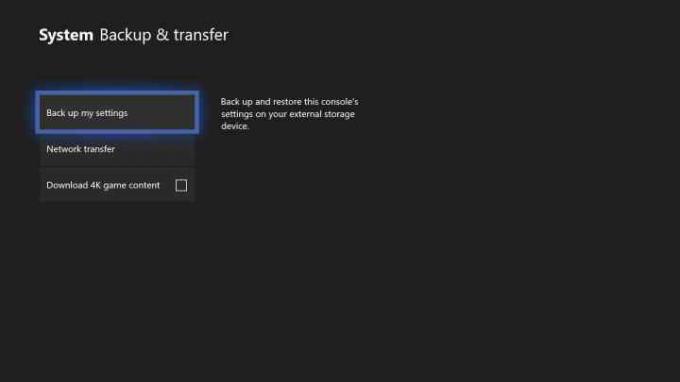
Pasul 4: Selectați Faceți backup pe dispozitiv.
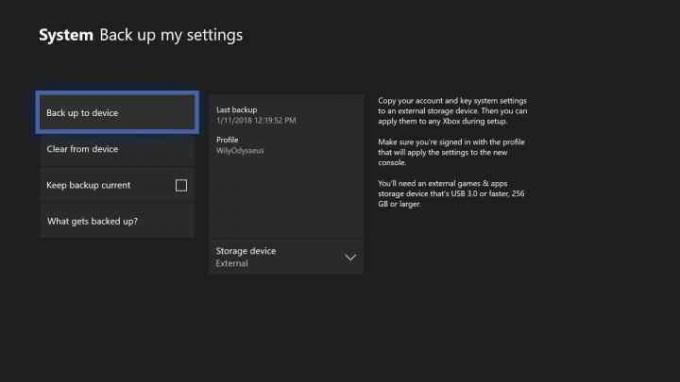
Cum se transferă cu un hard disk extern: Configurați noua consolă
Acesta este tot ce ai nevoie de la vechea ta consolă.
Pasul 1: Înainte de a porni noua consolă și de a începe procesul de configurare inițială, conectați unitatea externă la un port USB. Consola ar trebui să o recunoască și să vă solicite să copiați preferințele dvs., economisind mult timp în proces.
Pasul 2: Selectați Aplicați Setări și urmați instrucțiunile de configurare.
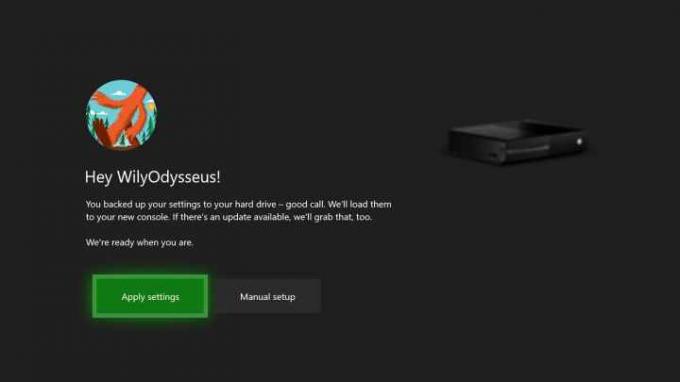
Cum să transferați cu un hard disk extern: Instalați-vă jocurile
De aici, puteți continua să utilizați dispozitivul de stocare extern pentru jocurile dvs. Dacă preferați să utilizați stocarea internă a consolei, totuși, puteți copia totul înapoi în noul sistem, așa cum este descris mai sus. Pentru trimitere:
Pasul 1: Apăsați butonul Xbox, apoi selectați Setări.
Pasul 2: În acest meniu, selectați Sistem, iar în următorul, selectați Depozitare.
Pasul 3: Evidențiați spațiul de stocare al hard diskului și selectați Transfer.
Pasul 4: presa Selectează tot pentru a vă transfera jocurile și asigurați-vă că dispozitivul țintă citește Intern.
Pasul 5: presa Mutați selectat pentru a transfera toate jocurile pe noul Xbox și pentru a le șterge de pe hard disk. Pentru a lăsa jocurile stocate pe hard disk, apăsați Copierea selectată.
Notă: Nu trebuie să păstrați două copii ale jocurilor dvs., așa că nu vă recomandăm să le copiați decât dacă intenționați să ștergeți hard diskul extern mai târziu.
Cum să transferați cu un hard disk extern: ștergeți vechiul Xbox curat (opțional)
Daca esti vand vechea ta consola sau oferindu-l unui prieten, probabil că doriți să ștergeți totul, astfel încât noul proprietar să aibă o experiență ieșită din cutie atunci când pornește pentru prima dată. Consultați ghidul nostru pe cum să resetați din fabrică un Xbox One pentru o prezentare pas cu pas a acestui proces.
Cum se transferă printr-o rețea locală: Configurați noua consolă
Dacă aveți atât vechea cât și noua consolă în același timp și le puteți conecta pe amândouă la rețeaua locală, atunci puteți transfera jocuri și aplicații fără a utiliza deloc un dispozitiv extern.
Pasul 1: Asigurați-vă că Xbox One este conectat la o rețea de internet de încredere.
Pasul 2: Deoarece această metodă necesită ca utilizatorii să ruleze ambele console una alături de cealaltă, trebuie să parcurgeți configurarea inițială pe noul dumneavoastră Xbox One. Din păcate, nu veți putea să vă transferați direct setările vechi. Pentru a începe, porniți Xbox One.
Pasul 3: Urmați instrucțiunile pe care le vedeți pe ecran.
Cum se transferă printr-o rețea locală: Activați transferul în rețea
Pasul 1: După ce ați finalizat configurarea inițială pe noul dvs. Xbox, apăsați butonul Xbox și selectați Setări meniul.
Pasul 2: Odată ajuns acolo, alege Reţea și apoi Transfer de rețea.
Pasul 3: Veți vedea câteva opțiuni aici; Selectați Permite transferul în rețea.

Pasul 4: Urmați instrucțiunile care apar pe vechea dvs. Xbox One.
Pasul 5: Acum că ambele console sunt gata și asociate, puteți transfera datele corect. Selectează Transfer de rețea meniul de pe noua consolă pentru a lansa procesul de transfer.
Pasul 6: Acolo, veți observa aceeași listă de transfer pe care am enumerat-o mai sus. Sortați lista și transferați câte aplicații și jocuri de pe vechea consolă pe noul Xbox One doriți.
Notă: Vă recomandăm să utilizați un transfer prin cablu între ambele dispozitive, dacă este posibil. Desigur, Wi-Fi va face treaba, dar transferul este semnificativ mai lent decât o conexiune prin cablu.
Recomandările editorilor
- Cum să joci în cooperare locală Pikmin 4
- Cele mai bune trăsături pentru a ajunge la primul nivel în Remnant 2
- Abonamentul tău Xbox Live Gold se va transforma în Xbox Game Pass Core în septembrie
- Cum să transferați date de pe PS4 pe PS5
- Cum să dezactivezi notificările pe Xbox Series X/S
Îmbunătățește-ți stilul de viațăDigital Trends îi ajută pe cititori să țină cont de lumea rapidă a tehnologiei cu toate cele mai recente știri, recenzii distractive despre produse, editoriale perspicace și anticipări unice.




